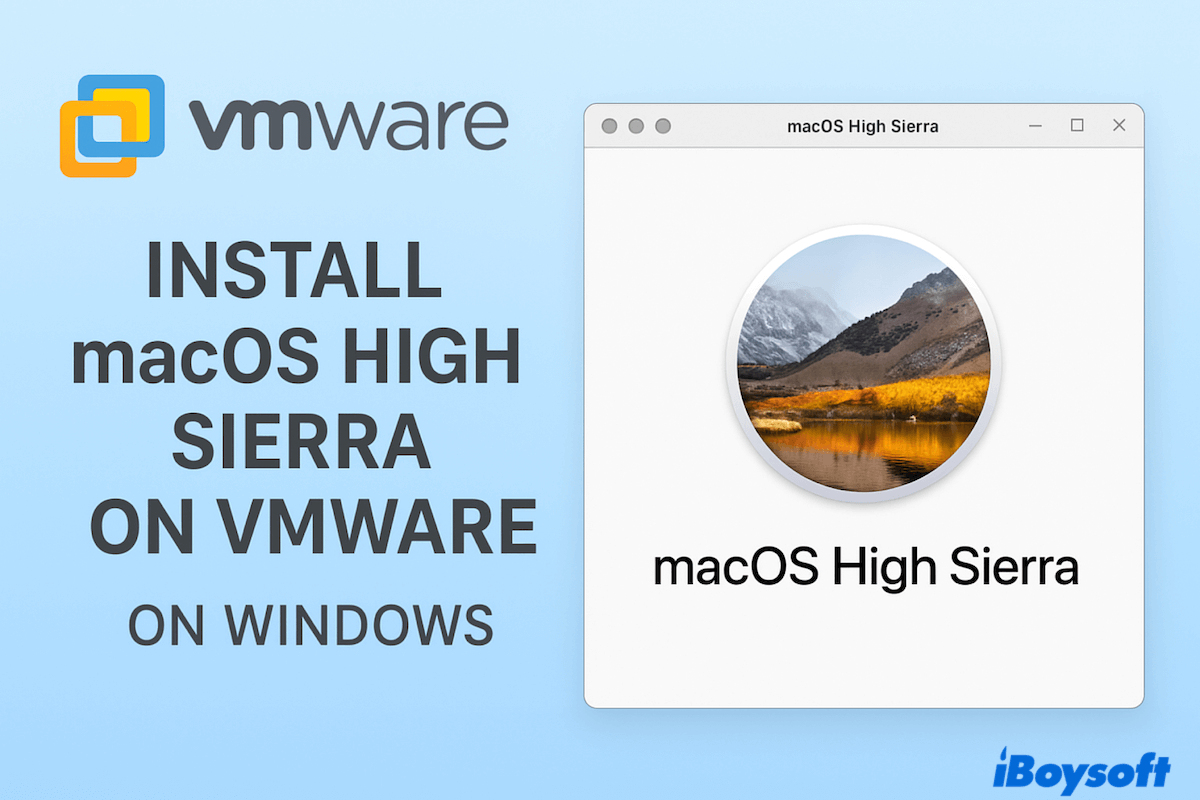En yeni macOS sürümlerini tercih etmiyorsanız, test etmek, uygulama uyumluluğu için veya sadece kullanmak ve öğrenmek için Windows PC'nizde macOS High Sierra'yı çalıştırmak istiyor musunuz? VMware Workstation veya Player, High Sierra'yı sorunsuz bir şekilde yüklemek için bir DMG veya ISO kurulum dosyası kullanabilir - USB gerekmeksizin.
İpuçları: Fikrinizi değiştirdiniz ve en yeni macOS Tahoe'yi PC'nizde çalıştırmak istiyorsanız, bu rehberdeki adımları izleyin: Windows PC'ye macOS Tahoe 26 Nasıl Yüklenir?
Neden bir macOS bootable USB kullanamıyorsunuz?
- Bootable macOS yükleyici oluşturmak sadece Mac donanımı için tasarlanmıştır (Intel veya Apple Silicon).
- Windows PC'ler farklı firmware (BIOS/UEFI) kullanır ve macOS'ı çalıştırmak için gereken Apple'a özgü sürücülere sahip değildir.
- macOS resmi olarak Apple dışı donanımlarda desteklenmez - Windows PC'ye (bir "Hackintosh") kurulumu özel bootloader'lar (Clover, OpenCore), özel kexts (sürücüler) ve uyumluluk yamaları gibi ek adımlar gerektirir.
Ayrıca, macOS High Sierra ISO daha iyidir, çünkü DMG bazen çalışabilir, ancak VMware genellikle doğrudan tanımaz. ISO'yu hazırlamaktan, ilk başlatmaya, Windows üzerine macOS High Sierra VMware'ı kurmaya başlayalım.
Not: Neredeyse doğal performans elde etmek için bir Hackintosh oluşturabilir ve PC donanımınızda macOS'ı direkt çalıştırabilirsiniz. Alternatif olarak, macOS'ı sanal bir ortamda kurmak ve kullanmak için ücretsiz bir sanallaştırma aracı olan VirtualBox'a macOS kurabilirsiniz.
macOS High Sierra VMware kurulumu için hazırlıklar
Windows'ta macOS High Sierra VMware kurulumuna başlamadan önce, bu kapsamlı hazırlıkları yapmanız iyi olur:
(1) Minimum donanım ve depolama
En az 4GB RAM, 2 CPU çekirdeği ve VM için 40GB boş disk alanı (daha fazla = daha iyi).
Boş alan için ipucu: Kullanılmayan uygulamaları kaldırın, Geri Dönüşüm Kutusunu boşaltın ve VM oluşturmadan önce geçici dosyaları temizleyin. Daha fazla bilgi için Windows'ta gereksiz dosyaları nasıl kaldıracağınızı öğrenin.
(2) macOS High Sierra ISO yükleyici
Mac üzerinden, hazır macOS High Sierra ISO dosyasını İnternet'ten indirebilirsiniz (Güvenli değil; en güncel 10.13.6 ISO dosyası değil; Zor ve zaman alıcı), veya macOS High Sierra DMG dosyasını iBoysoft DiskGeeker for Mac 'i kullanarak indirebilir ve ISO dosyasına dönüştürebilirsiniz.
Dış bir sürücü üzerinde macOS High Sierra ISO dosyası oluşturmak için aşağıdaki adımları takip edin:
- iBoysoft DiskGeeker for Mac'u Mac'inizde indirin, kurun ve başlatın.
- Harici sürücünüzü bağlayın, ardından "Önyükleme diski oluştur"u seçin.
- Açıklamadan macOS 10.13 High Sierra'ya yakın "Al"a tıklayın.

- Dosyayı kaydetmek için harici sürücüyü seçin.
- İşlemi bekleyin ve sonra Terminal'i açın.
- Komutu çalıştırın "hdiutil convert dmg_dosya_yolu -format UDTO -o ~/Desktop/HighSierra.cdr".
(Dosya yolunu elde etmek için dosyayı Terminal'e sürükleyip bırakın.) - Dosyayı yeniden adlandırın: "mv ~/Downloads/HighSierra.cdr ~/Downloads/HighSierra.iso".
Son macOS High Sierra ISO dosyasını harici sürücünüze taşımayı unutmayın~
(3) Yazılım hazır
- VMware Workstation Pro İndir (ücretli) veya VMware Workstation Player (kişisel kullanım için ücretsiz).
- VMware Unlocker (Windows'ta VMware'de "Apple macOS"ı bir konuk işletim sistemi seçeneği olarak ekler).
Neden bu mükemmel ön koşulları paylaşmayasınız?
VMware üzerinde macOS High Sierra kurulum adımları
Windows PC'de macOS High Sierra'yı VMware'e kurmak için 6 adımı takip edelim:
Adım 1: VMware'i Kilitle
Zaten VMware Workstation ve VMware Unlocker'ı kurduk, şimdi:
- Kurduktan sonra VMware'i henüz başlatmayın, ardından VMware'i tamamen kapatın.
- VMware Unlocker yükleyici paketini açın.
- "win-install.cmd" üzerine sağ tıklayın ve "Yönetici olarak çalıştır" seçeneğini seçin.
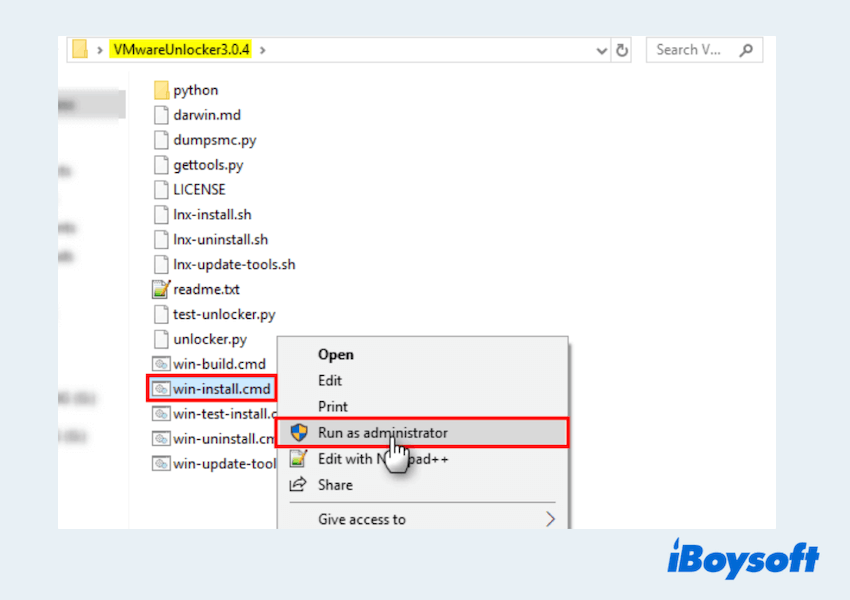
- VMware'e yama yapılana kadar bekleyin.
- VMware Workstation'ı başlatarak Apple macOS'ın konuk işletim sistemi listesinde görünüp görünmediğini doğrulayın.
Adım 2: Yeni sanal makine oluştur
Gerekli tüm dosyaları ve araçları topladıktan sonra macOS High Sierra için bir sanal makine kurulumuna geçebilirsiniz. İşte süreç: (Kurulumu atlamayı tercih ederseniz, hazır macOS High Sierra VMDK dosyasını indirebilirsiniz.)
- VMware Workstation'ı açın.
- "Yeni Bir Sanal Makine Oluştur" seçeneğini seçin.
- "Normal (Tavsiye Edilen)" seçeneğini seçin, ardından "İşletim sistemini daha sonra yükleyeceğim"i tıklayın.
- Konuk İşletim Sistemi'ni Ayarla: Apple Mac OS X; Sürüm: macOS 10.13 (Ya da High Sierra'ya en yakın olanı seçin).
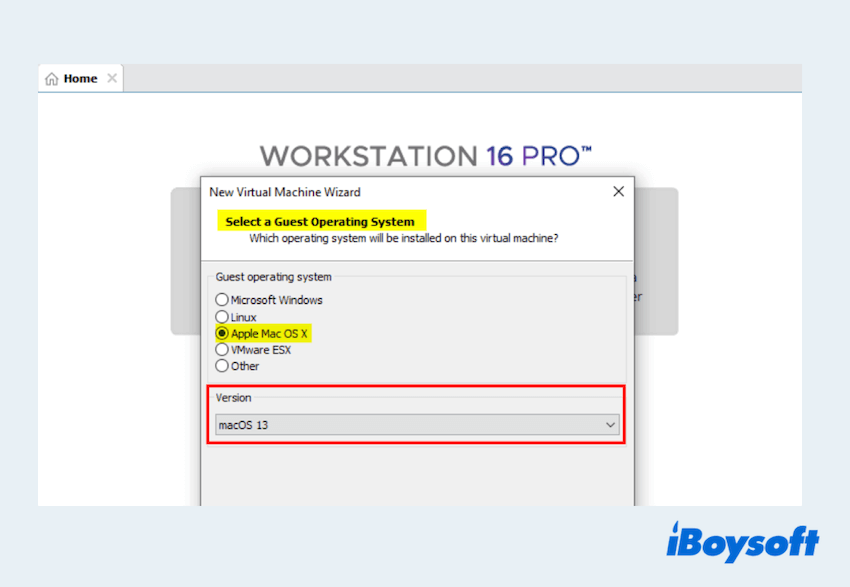
- VM'ye isim verin (örneğin, macOS High Sierra) ve bir depolama konumu seçin.
Adım 3: VM ayarlarını yapılandır
Yükleyiciyi başlatmadan önce VM'yi optimize edin:
- VMware Workstation'ı açın ve macOS VM'nizi seçin.
- Sağ tıklayın ve Ayarlar'ı seçin.
- Bunları ayarlayın:
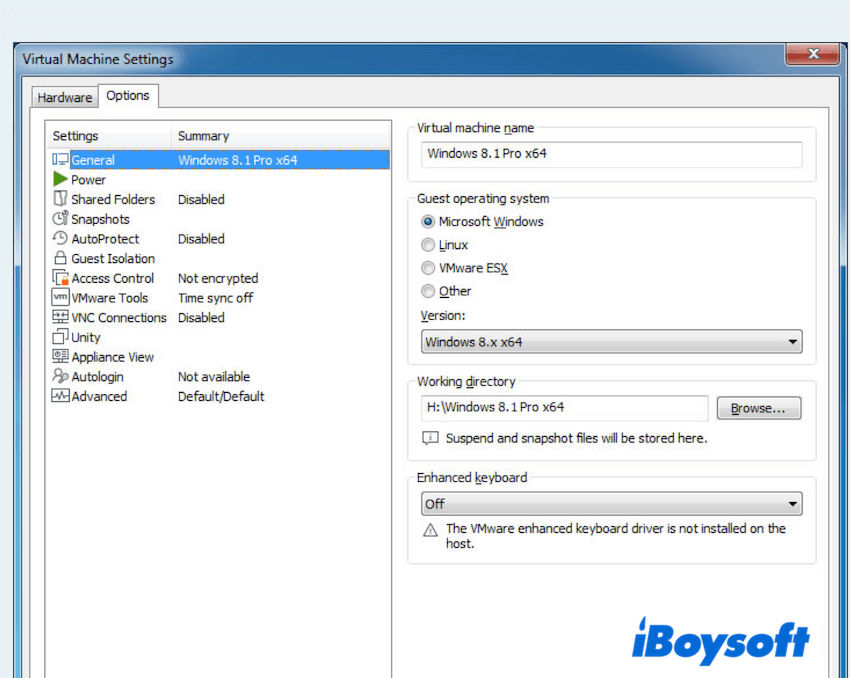
Bellek (RAM): Minimum 4GB; PC'niz izin veriyorsa 6-8GB önerilir.
İşlemciler: Minimum 2 çekirdek; 4 çekirdek önerilir.
Sabit Disk: 40GB+ (SATA, tek dosya veya bölünmüş—her ikisi de uygundur).
CD/DVD (SATA): ISO görüntü dosyası kullan > HighSierra.iso dosyanıza göz atın.
(Hazırlıklarda sakladığınız macOS High Sierra ISO dosyasını seçin)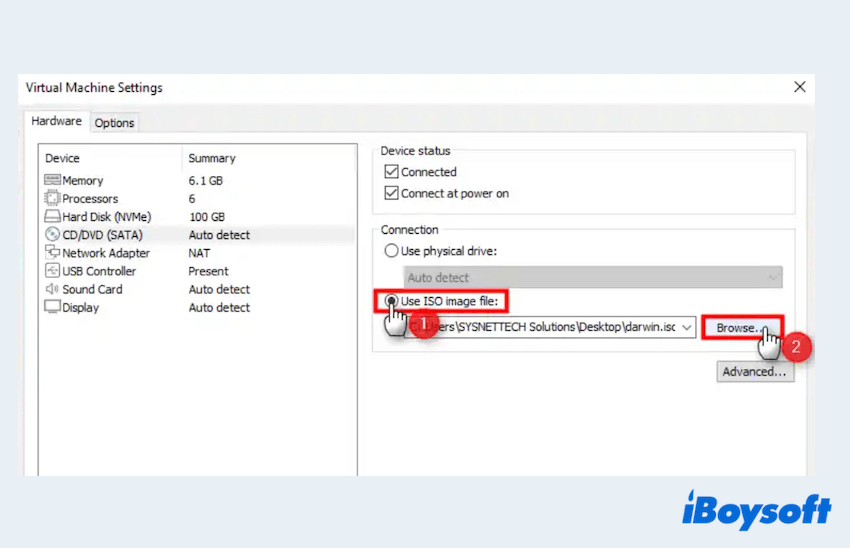
USB Denetleyici: Etkin.
Ses/Ağ: Opsiyonel (varsayılanları bırakabilirsiniz).
Görüntü: Kullanılabilirse 3D hızlandırmayı etkinleştirin (grafikleri düzeltmeye yardımcı olur). - Kapat > Bitir'e tıklayın.
Performans ipuçları: Kurulum sırasında ağır Windows uygulamalarını kapatın. Bir SSD'niz varsa, VM'yi oraya kaydedin.
Adım 4: VMX dosyasını Düzenle
Küçük bir yapılandırma değişikliği uyumluluğu artırır:
- Sanal makineyi kapatın (henüz başlatmayın).
- Sanal makine klasörüne gidin (örneğin, Belgeler\Sanal Makineler\macOS High Sierra).
- .vmx dosyasını sağ tıklayın> Notepad ile açın.
- Sonuna bu satırı ekleyin: smc.version = "0".
- Dosyayı kaydedip kapatın.
Adım 5: Başlat ve yükleme yapın
Ardından macOS High Sierra'yı VMware üzerinde yüklemek için zamanıdır:
- Sanal makineyi çalıştırın. ISO'dan macOS Yardımcı Programlarına boot etmelidir.
- Disk Yardımcısı'nı açın: VMware Sanal Disk'i seçin.
- Sil'i tıklayın> Adı (örneğin, Macintosh HD).
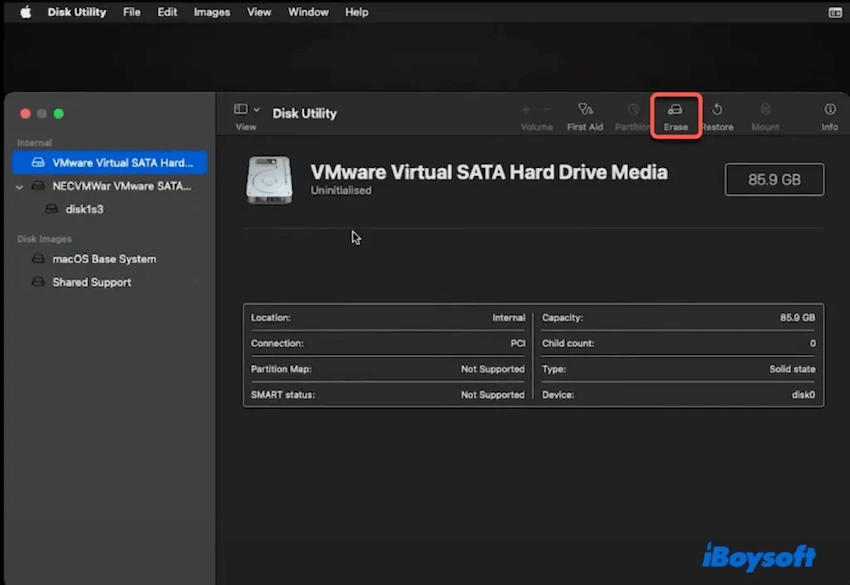
- Biçim olarak APFS (tercih edilen) veya Mac OS Extended (Journaled) seçin. Şema: GUID Bölüm Haritası (gösteriliyorsa).
- Sil'e tıklayın, ardından Tamam'ı ve Disk Yardımcısı'nı kapatın.
- macOS Yükleyin> yeni sildiğiniz diski seçin.
- Ekrandaki talimatları izleyin. Sanal makine birden fazla kez yeniden başlatılacaktır - devam etmesine izin verin.
- Yükleme tamamlandığında, Kurulum Yardımcısı'nda olacaksınız.
Not: Önyükleme döngüsü veya takılan Apple logosu görürseniz: VM'yi kapatın> yeniden ayarları açın> ISO'nun hala bağlı olduğunu, çekirdek/RAM'in yeterli olduğunu ve smc.version = "0" olduğunu onaylayın. Gerekirse disk formatını değiştirmeyi deneyin (APFS'ten HFS+).
Adım 6: İlk önyüklemeyi ayarlayın
Yükleme tamamlandıktan sonra, ilk önyükleme sırasında da kurulum yapmak önemlidir:
- Ülkenizi/klavyenizi seçin, Göç Asistanı'nı atlayın (temiz yükleme).
- Yerel bir kullanıcı hesabı oluşturun.
- Şimdilik iCloud'u kullanma (daha sonra ekleyebilirsiniz).
- Masaüstünde, VMware Araçlarını yükleyin (şiddetle tavsiye edilir):
VMware menüsünü açın> VM> VMware Araçlarını Yükle.
(Şifreyi girmeniz istenecektir.)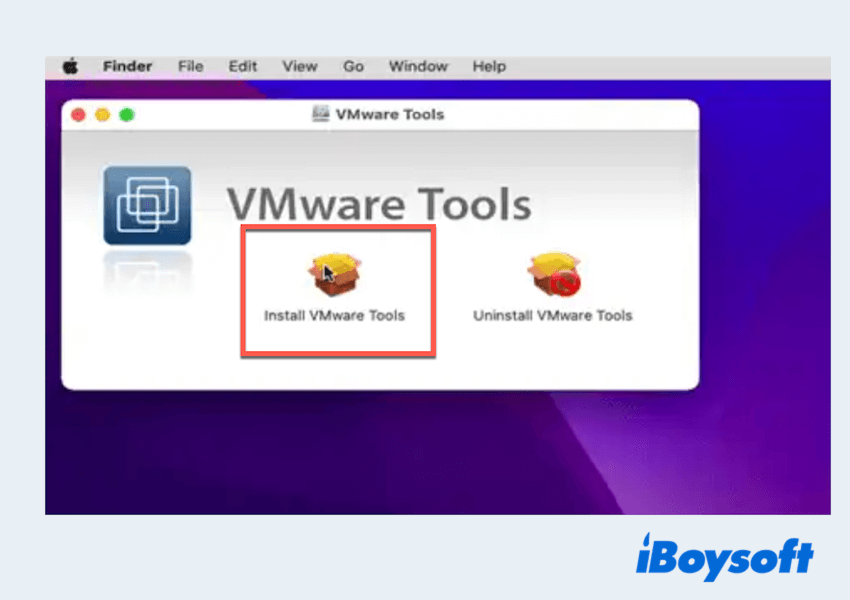
- macOS'ta, monte edilmiş VMware Araçları yükleyicisini açın> Yükle> Yeniden başlatın.
Bu yolları öğrendiniz mi: macOS High Sierra'yı VMware üzerinde yükleme? Lütfen daha fazla insanın bu yollardan faydalanması için bu yolları paylaşın.
macOS High Sierra VMware'ye yükleme hakkında SSS
- QBootable bir macOS High Sierra yaratmak için nasıl yapılır?
-
A
High Sierra'yı Mac App Store'dan indirin, USB'ye (16GB ve üstü) takın, ardından bootable yapmak için createinstallmedia komutuyla Terminal'i kullanın. Ancak desteklenmeyen Mac'ler için veya daha güvenli bir indirme için, iBoysoft DiskGeeker for Mac daha iyi bir seçenektir.
- QHala macOS High Sierra'yı indirebilir miyim?
-
A
Evet, Apple hala resmi destek sayfasından yükleyiciyi sağlıyor.
- QVMware'de Apple macOS seçeneğini göremiyorsam ne yapmalıyım?
-
A
Yönetici olarak VMware Unlocker'ı yükleyin ve çalıştırın, ardından Apple macOS seçeneğini etkinleştirmek için VMware'yi yeniden başlatın.